Windows 11 のインストール: Windows 11 のセキュア ブートをバイパスする方法

以前の Windows とは異なり、Windows 11 には厳格な最小要件があります。お使いの PC またはラップトップがこれらの要件を満たしていない場合、Microsoft はそのシステムが Windows 11 でサポートされていないとみなします。幸いなことに、Windows 11 の最小要件を回避する方法があることです。たとえば、ちょっとしたスクリプト ハックを使用すると、TPM 2.0 要件を回避できます。この記事では、Windows 11 のセキュア ブートを有効にする要件に対処する方法を見ていきます。
セキュアブートが有効かどうかを確認します
セキュア ブートは、ブート中にシステムを保護する UEFI インターフェイス機能です。マルウェア感染や、不正なブートローダー、OS ファイル、未承認のオプション ROM などによる攻撃からコンピュータを保護します。異常が検出されると、システム全体に感染する前に、セキュア ブートによってファイルまたはプログラムがブロックされます。
ほとんどの PC およびラップトップではセキュア ブートが有効になっています。ステータスを確認したい場合は、
1. 最初に戻ります。
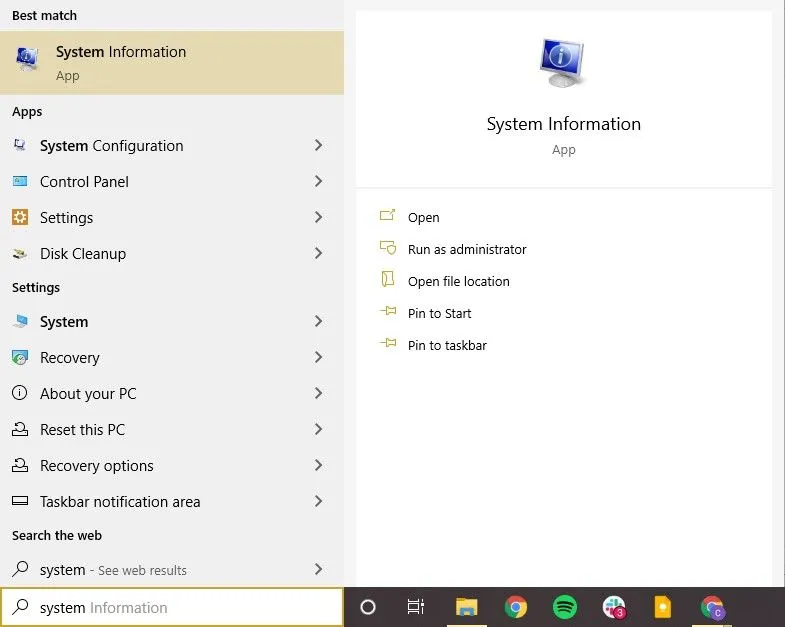
2. システム情報を見つけてクリックします。
3. システム概要で「セキュア ブート ステータス」を探します。
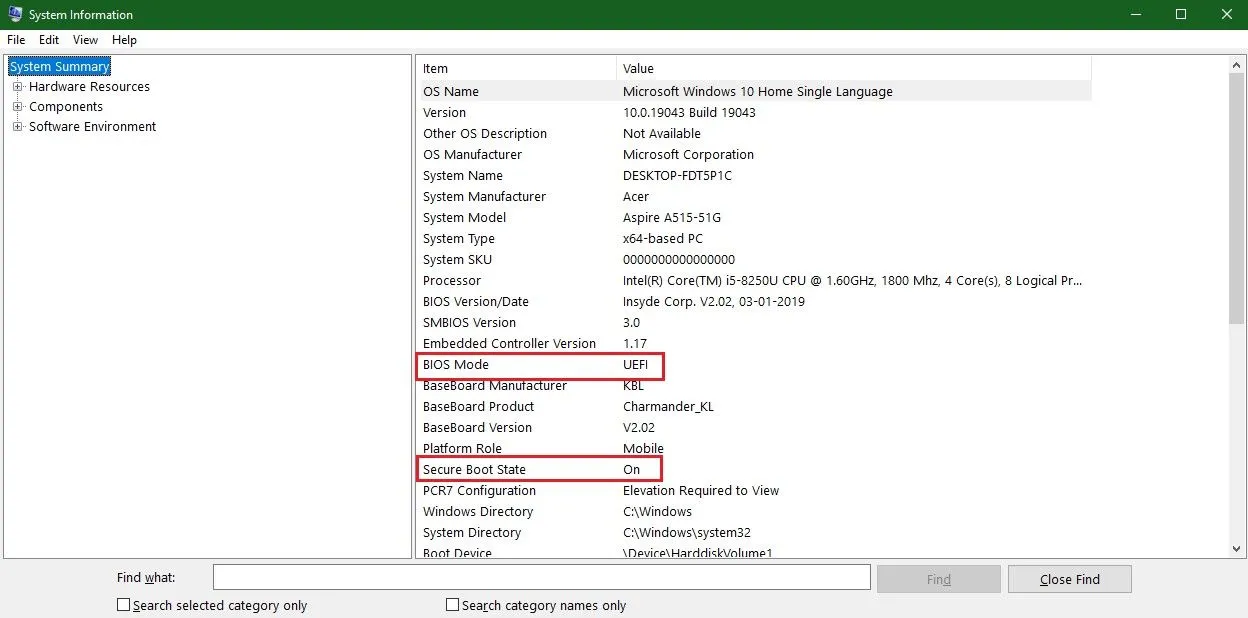
4. セキュアブートが有効になっているかどうかを確認します。
その際に、使用している BIOS モードも確認してください。UEFI と表示されている場合は、有効かどうかに関係なく、デバイスでセキュア ブートが利用できることを意味します。
セキュア ブートをバイパスして Windows 11 をインストールする方法
レガシー BIOS を使用している場合は、UEFI ファームウェア タイプに切り替えるオプションがあります。ただし、これはシステム全体の破壊につながる可能性がある複雑なプロセスです。より簡単なオプションは、Windows 11 をインストールするためのセキュア ブート要件を単純にバイパスすることです。回避策は、Rufus ツールを使用して、セキュア ブート検出が無効になっているブート可能な Windows 11 USB を作成することです。必要なものは次のとおりです –
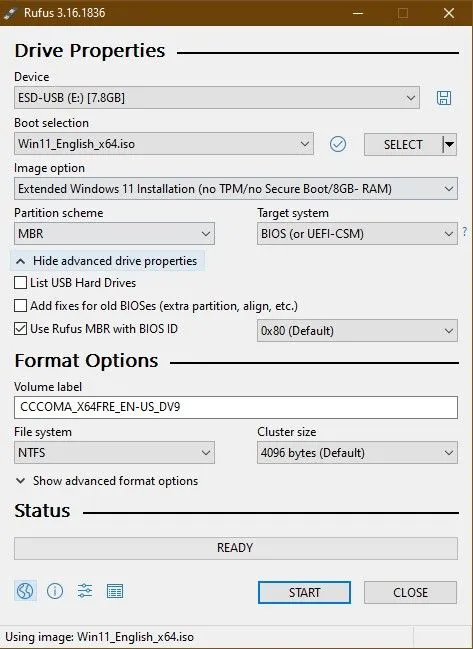
- Rufus の最新バージョンをダウンロードし、アプリを開きます。
- [デバイス] ドロップダウン メニューから USB ドライブを選択します。
- 「選択」をクリックして、Windows 11 ISO ファイルを見つけます。
- [イメージ] ドロップダウン メニューから [Windows 11 Advanced Install] オプションを選択します。
- [パーティション スキーム] で [MBR] を選択します。UEFI を使用している場合は、GPT を選択します。
- 「ボリューム」の下のドライブの名前を変更します。
- 詳細な形式設定を変更することも、変更しないままにすることもできます。
- 「開始」ボタンをクリックし、「OK」をクリックして確定します。
プロセスが完了すると、Rufus はセキュア ブートと TPM 2.0 の要件をバイパスできるブート可能な Windows 11 USB ドライブを作成します。これを使用して、サポートされていないコンピューターに Windows 11 をインストールできます。
セキュアブートを有効にして Windows 11 をインストールする方法
セキュア ブートが無効になっている場合は、UEFI ファームウェア設定で有効にすることができます。Windows 11 セキュア ブート要件を修正するには、以下の手順に従ってください。
- 「スタート」に移動し、「設定」を開きます。
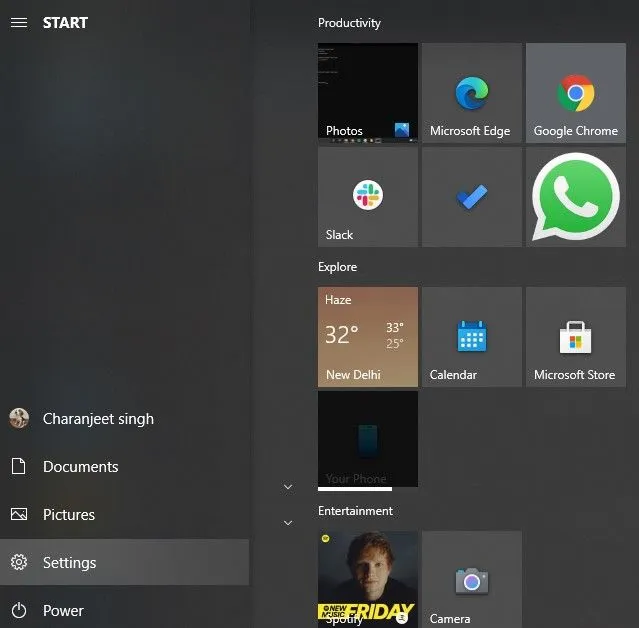
2. 「更新とセキュリティ」をクリックします。
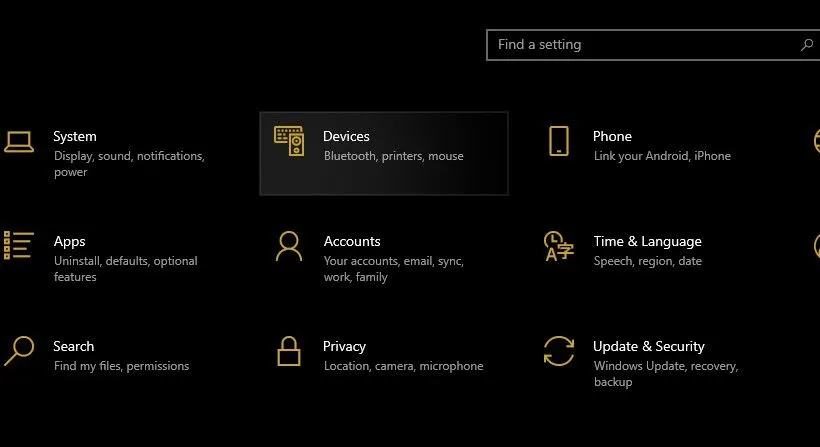
3. サイドバーで、「回復」をクリックします。
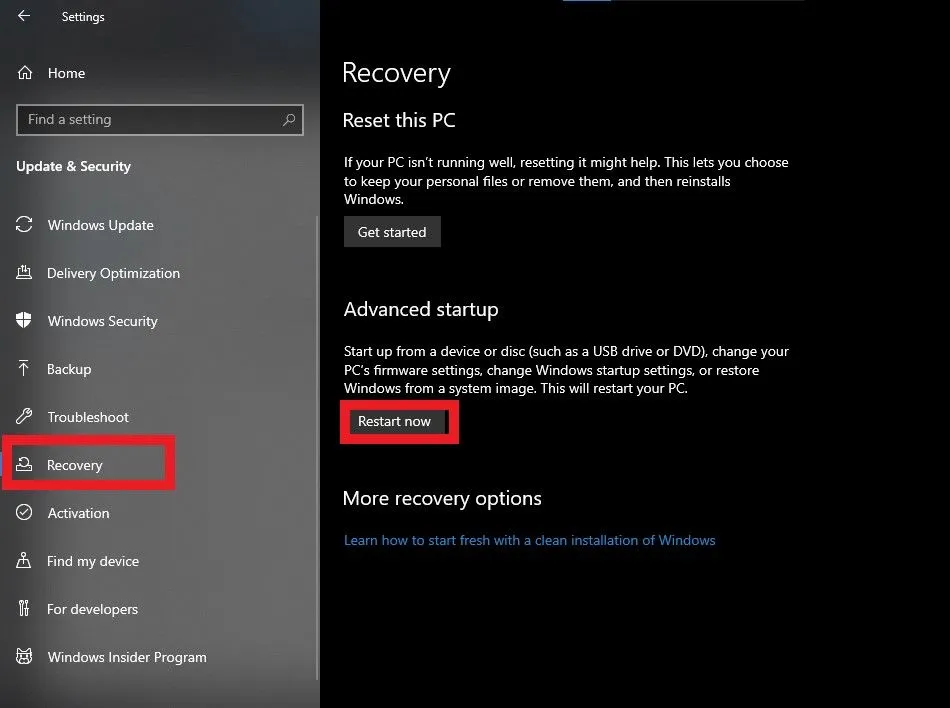
4. [高度な起動] の下にある [今すぐ再起動] をクリックします。
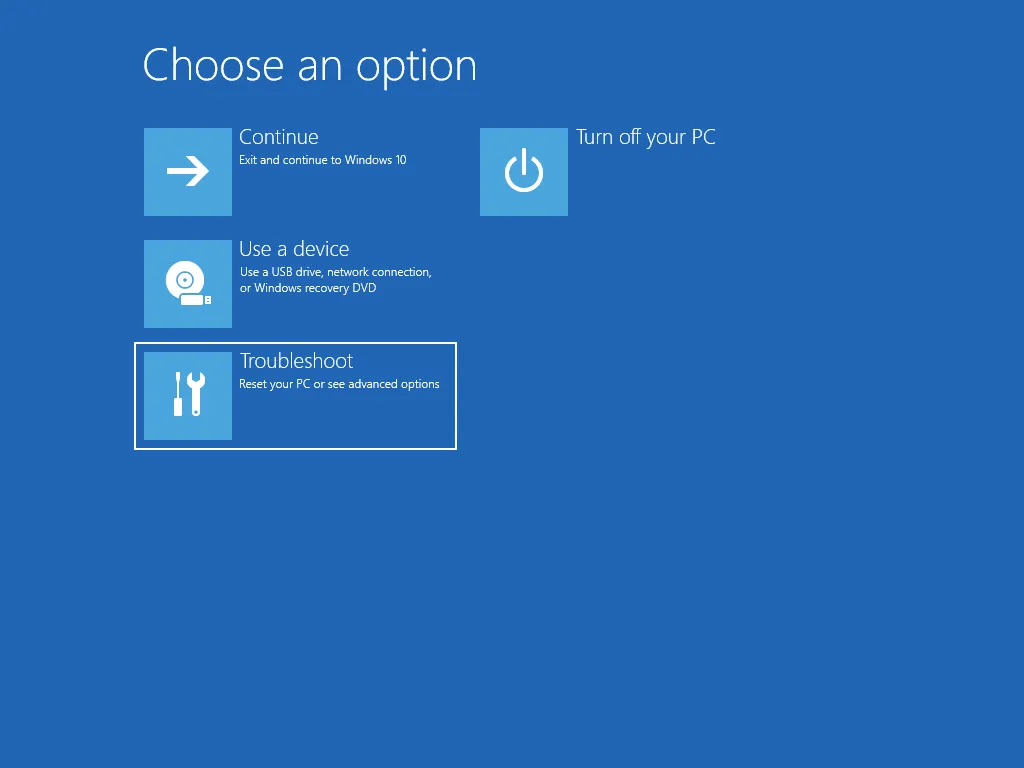
5. [トラブルシューティング] をクリックし、[詳細オプション] をクリックします。
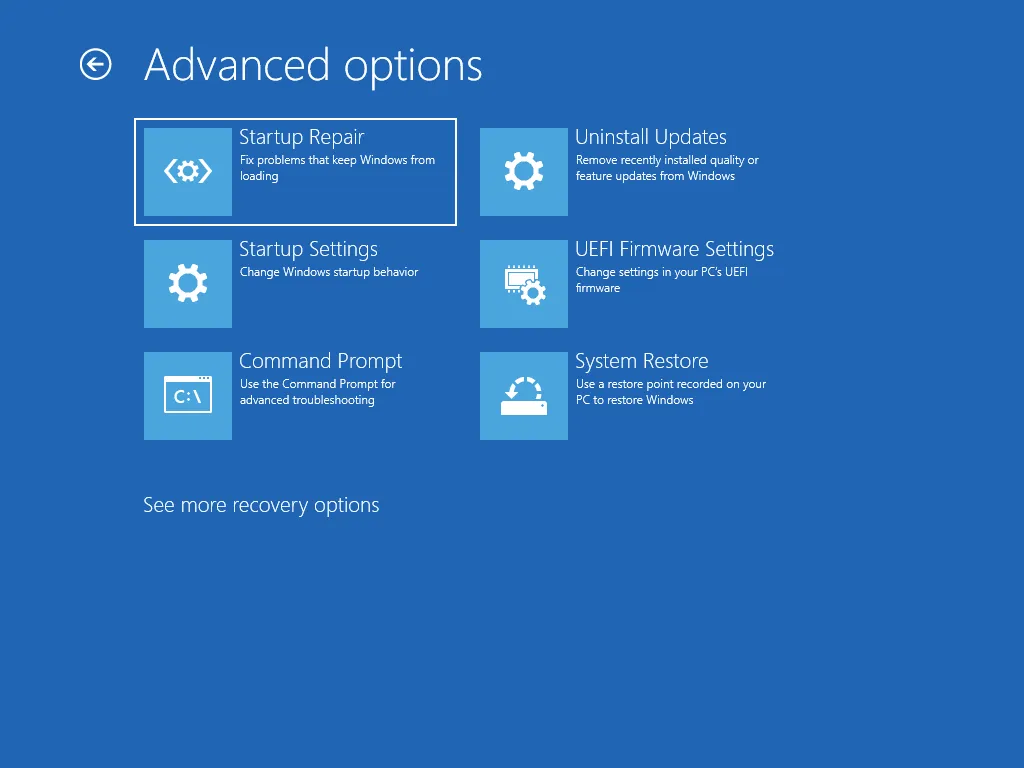
6. [UEFI ファームウェア設定] をクリックし、[再起動] をクリックします。
7. BIOS 画面で、「Boot」タブをクリックします。
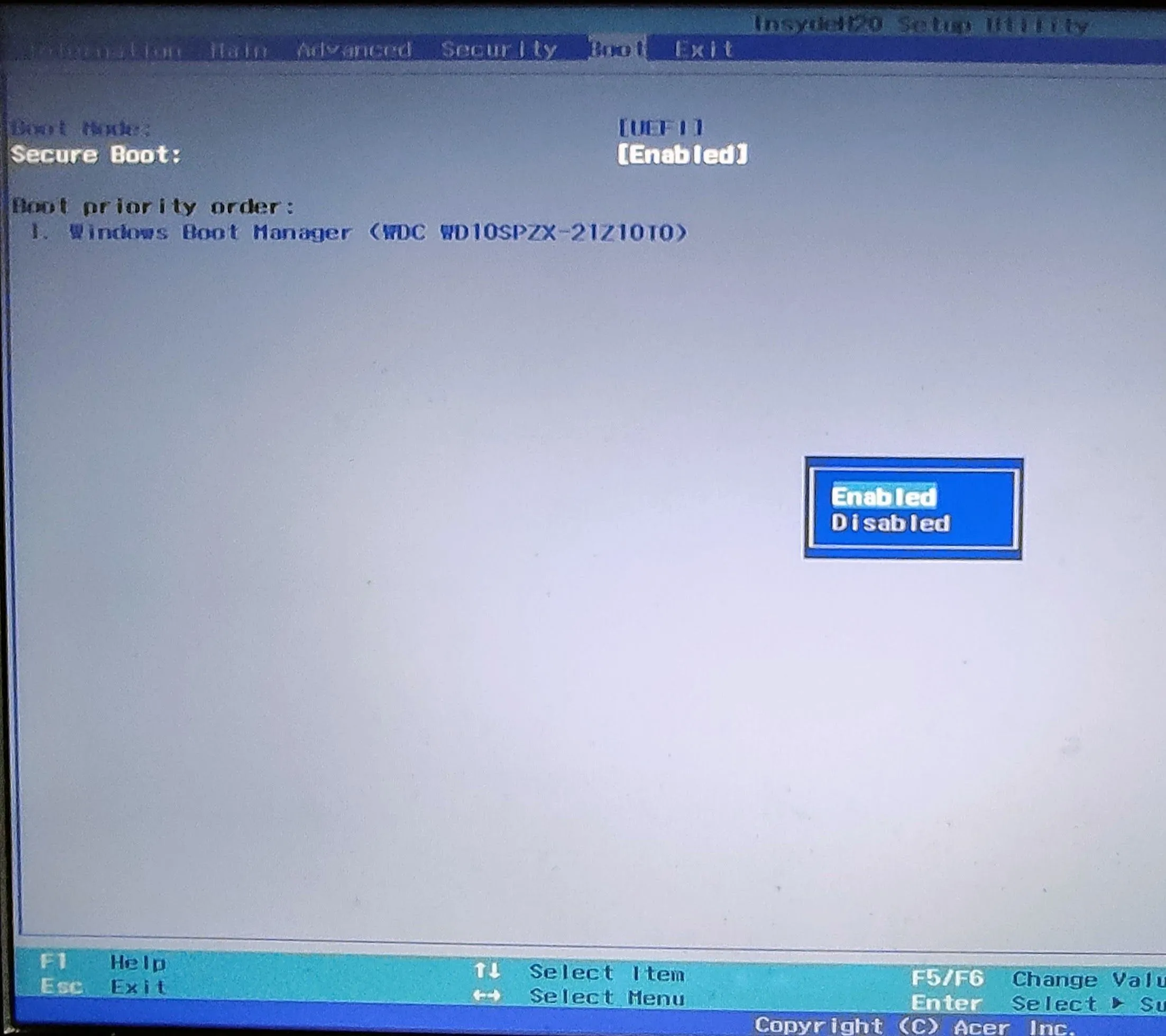
8. [セキュア ブート] オプションに移動し、Enter キーを押します。「有効」を選択します。
さらに、コンピュータの起動後に F12 キーを数回押すと、マザーボードのファームウェア設定にアクセスできます。デバイスのメーカーによっては、ファームウェア設定を開くためのキーが異なる場合があります。



コメントを残す